使用脚本初始化Windows数据盘
操作场景
本文以云服务器的操作系统“Windows Server 2008 R2 Enterprise 64bit”为例,提供磁盘的自动初始化操作指导。
不同云服务器的操作系统的格式化操作可能不同,本文仅供参考。

首次使用磁盘时,如果您未参考本章节对磁盘执行初始化操作,主要包括创建分区和文件系统等操作,那么当后续扩容磁盘时,新增容量部分的磁盘可能无法正常使用。
约束与限制
- 使用自动初始化默认设置为NTFS格式、MBR分区。
- 不支持Windows组逻辑卷组的初始化。
- Windows最多支持23块数据盘初始化。
- 只支持初始化简体中文和英文版本Windows系统中的数据盘。
手动执行脚本初始化Windows数据盘
- 登录云服务器,访问https://ecs-instance-driver.obs.cn-north-1.myhuaweicloud.com/datadisk/WinVMDataDiskAutoInitialize.ps1获取自动初始化磁盘脚本,并将其保存在C:\Windows\System32路径下。
- 在云服务器桌面,单击“开始”,选中“Windows PowerShell”后右键单击“以管理员身份运行”。
图1 以管理员身份运行Windows PowerShell

- 在对话框中输入以下命令,设置脚本执行策略。
Set-ExecutionPolicy -ExecutionPolicy Bypass -Force
- 在对话框中输入以下命令,执行自动化脚本。
C:\Windows\System32\WinVMDataDiskAutoInitialize.ps1
回显类似如下信息:

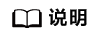
如果回显PowerShell无法加载文件,原因是通过网络下载的PowerShell脚本在未签名的情况下,Windows系统策略会禁止执行。
您可以通过以下方法解决:首先执行命令set-ExecutionPolicy RemoteSigned,然后重启PowerShell即可。
- (可选)在“磁盘管理”页面,可以查看初始化结果。
图2 磁盘管理

配置自动初始化Windows数据盘
您可以配置自动初始化Windows数据盘。配置完成后,购买新的磁盘并挂载至该云服务器,重新登录云服务器即可实现自动初始化磁盘。
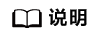
想要多台云服务器都实现自动初始化Windows数据盘,可以在一台云服务器上参考以上步骤配置自动初始化Windows数据盘,然后利用该云服务器创建私有镜像,最后通过私有镜像批量创建云服务器即可。
- 在云服务器桌面,单击“开始”,在列表中找到“计算机”并右键,单击“管理”。
弹出“服务器管理器”窗口。

- 在左侧导航树中,选择“配置 > 任务计划程序 > 任务计划程序库”,右键单击后选择“创建任务”。
进入“创建任务”页面。

- 在“创建任务”页面,选择“常规”页签,在名称中输入“WinVMDataDiskInitialize”,然后单击“更改用户或组”。
进入“选择用户或组”页面。

- 单击“选择用户或组”页面左下角的“高级”。
- 单击页面右侧的“立即查找”,在搜索结果中选择“SYSTEM”,然后单击“确定”。
返回“选择用户或组”页面。

- 单击页面右下角的“确定”。

- 选择“触发器”页签,单击页面左下角“新建”。
- 在“新建触发器”页面,开始任务选项选择“登录时”开始任务,其他选择默认值,然后单击“确定”。

- 选择“操作”页签,单击左下角“新建”。
- 在“新建操作”页面,设置参数:
- 操作:启动程序
- 脚本:powershell.exe
- 添加参数:-ExecutionPolicy Bypass C:\Windows\System32\WinVMDataDiskAutoInitialize.ps1
设置完成后单击“确定”。

- 在“创建任务”页面单击“确定”,完成设置。






